🧩AnimatedContainer
Анимированное изменение размера, цвета и положения.
AnimatedContainer — это виджет Flutter, который позволяет плавно изменять свои свойства, такие как размер, цвет, границы и выравнивание. Он автоматически создает анимацию при изменении этих свойств, без необходимости в ручном управлении анимацией. Это удобно для создания простых переходов между состояниями интерфейса.
Пример использования AnimatedContainer
AnimatedContainerДопустим, мы создаем квадратный контейнер, который при нажатии увеличивается в размерах, меняет цвет и закругляется. В исходном состоянии он синий, а при нажатии становится зеленым, увеличивается и получает закругленные углы.
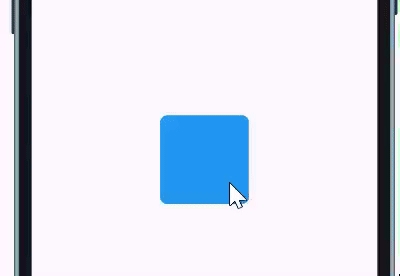
Как работает код
Начальные значения — заданы для ширины, высоты, цвета и закругленных углов контейнера.
Функция
_changeContainer— срабатывает при нажатии и изменяет ширину, высоту, цвет и радиус границ.AnimatedContainer — при изменении любого из свойств (
width,height,color,borderRadius) контейнер анимируется, плавно переходя к новым значениям. Параметрыdurationиcurveуправляют длительностью и характером этой анимации.
Основные настройки AnimatedContainer
AnimatedContainerduration
Описание: Время, за которое произойдет анимация.
Пример:
Применение: Обязательный параметр, определяющий длительность перехода между состояниями.
curve
Описание: Тип или стиль анимации (плавное начало и конец, быстрое начало и т. д.).
Пример:
Применение: Определяет плавность или резкость анимации.
width и height
Описание: Устанавливают размеры контейнера.
Пример:
Применение: Плавное изменение размера контейнера при обновлении значений.
color
Описание: Задает цвет контейнера.
Пример:
Применение: Позволяет плавно переходить от одного цвета к другому.
alignment
Описание: Выравнивает содержимое внутри контейнера.
Пример:
Применение: При изменении выравнивания содержимое перемещается плавно.
padding
Описание: Отступ внутри контейнера вокруг содержимого.
Пример:
Применение: Плавное добавление или изменение отступов внутри контейнера.
margin
Описание: Внешний отступ контейнера.
Пример:
Применение: Меняет расстояние между контейнером и другими элементами.
decoration
Описание: Позволяет настроить фон, границы, закругление и тени.
Пример:
Применение: Меняет фон, границы и тени контейнера, анимация применяется ко всем изменениям.
constraints
Описание: Минимальные и максимальные размеры контейнера.
Пример:
Применение: Контейнер анимирует переход в пределах указанных размеров.
transform
Описание: Поворот, масштаб или смещение контейнера.
Пример:
Применение: Создание простых эффектов поворота или изменения масштаба с анимацией.
Итог
AnimatedContainer — это удобный способ добавить анимацию к базовым изменениям свойств контейнера, таким как размер, цвет и границы. Он полезен для создания простых и плавных переходов, не требующих сложных анимационных контроллеров, и делает интерфейс приложения более живым и интерактивным.
Last updated